雨木林风详解win7系统笔记本启用或关闭触摸板多点(多指)触控功
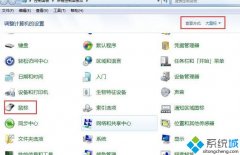
- 大小:881
- 语言:简体中文
- 时间:2012-08-28
- 方式:免费软件
- 类型:国产软件
- 环境:Win2003 / WinXP / Win7/ Win8 / Win10
- 安全检测: 360安全卫士 360杀毒 电脑管家
- 星级 :
下载地址
系统简介
雨木林风详解win7系统笔记本启用或关闭触摸板多点(多指)触控功能的教程?
现如今的笔记本设备的触摸板都支持多点(多指)触控,有时候在操作笔记本win7系统的时经常碰到触控板,影响正常操作。那么win7系统笔记本怎么启用或关闭触摸板多点(多指)触控功能?下面小编来和我们详解win7系统笔记本启用或关闭触摸板多点(多指)触控功能的办法。
具体办法如下:
一、synaptics触控板的设置办法:
1、进入控制面板,打开右上角的查看方式,切换为“大图片”,然后”选中“鼠标”;
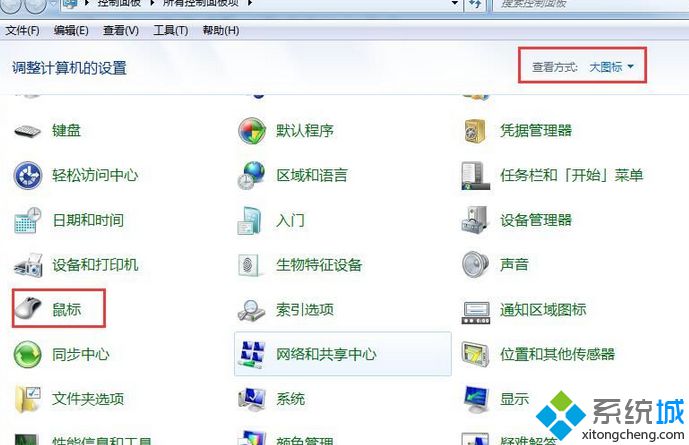
2、选中“装置设定值”,然后打开“设定值”;
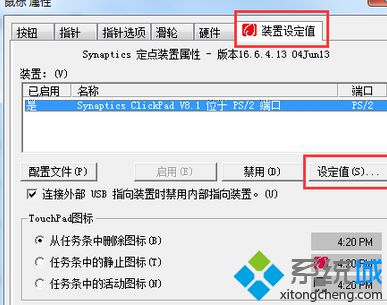
3、不同版本的触控板驱动界面有所不同,常见的有以下两种界面:
界面一,如下图,请依据需要,分别在“双指”“三指”“四指”下分别设置:
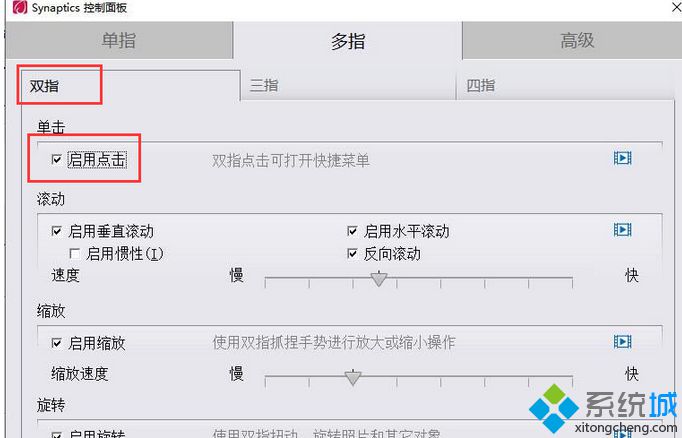
界面二,如下图,须先勾选“多指手势”选项,然后依据需要,分别勾选“双指”、“三指”等选项便可。
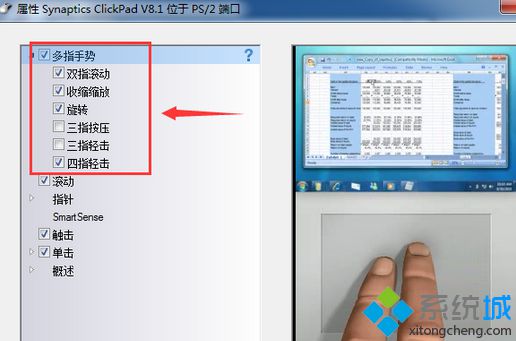
二、Elan触控板的设置办法:
1、进入控制面板,打开右上角的查看方式,切换为“大图片”,然后”选中“鼠标”;
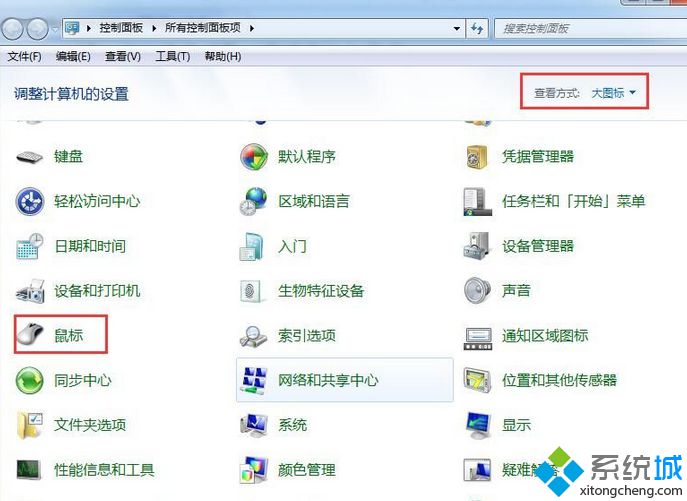
2、选中“Elan”选项卡,然后打开“选项”;
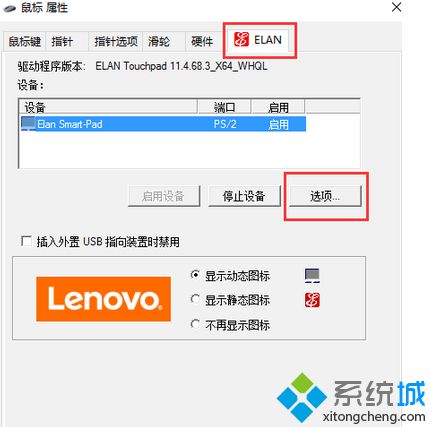
3、选中“多指”;
4、勾选对应的功能,比如启用“缩放”;

5、最后依次打开“应用”和“确定”。

备注:若设置后未能生效,大概手指操作办法不正确所致。多指操作中的“打开”或“按压”动作正确操作办法为:双指(多指)按下触控板中央位置,直到听到“咔嗒”的触控板反馈的声响。
win7系统笔记本启用或关闭触摸板多点(多指)触控功能的办法分享到这里了,多指触控可以让网友操作更为方便,如果你不需要可以关闭,上述就是具体设置办法。
下载地址
云骑士系统推荐
- 1 云骑士 Win8.1 经典装机版 v2020.04(32位)
- 2 云骑士 Win7 2019.11 64位 典藏装机版
- 3 云骑士GHOST WIN7 SP1 X86 优化正式版 v2018.12
- 4 云骑士 Ghost Win8.1 64位 增强装机版 v2020.02
- 5 云骑士 Ghost Win10 x64 纯净珍藏版 V2016.12 (64位)
- 6 云骑士 XP 纯净装机版 v2020.03
- 7 云骑士 Windows7 64位 办公装机版 2019.11
- 8 新云骑士元旦
- 9 云骑士GHOST WIN7 X64 安全旗舰版v2018.12
- 10 云骑士 Ghost Win7 32位 极速装机版 v2018.12
- 11 云骑士 GHOST WIN10 X64 快速安装版 v2018.12
- 12 云骑士Ghost win10 64位专业装机版 v2018.12
- 13 云骑士 Ghost Win10 64位 完整装机版 v2020.05
- 14 云骑士 Windows10 增强装机版64位 2019.11
- 15 云骑士GHOST WIN7 64位 完美旗舰版v2019.01
- 16 新云骑士Ghost XP SP3 选择版 1007
- 17 云骑士 Win7 安全国庆版 2019.10(32位)
- 18 新云骑士 Ghost XP SP3 电脑城装机版 2011.04
- 19 云骑士 Windows7 64位 优化国庆版 2019.10
- 20 云骑士GHOST WIN7 SP1 X86 优化正式版 v2018.12
- 21 云骑士 Ghost Win7 32位 热门装机版 v2020.05
- 22 云骑士 Win8.1 Ghost 64位 新机2020新年元旦版
- 23 云骑士 WindoXP 64位 王牌2020新年元旦版
韩博士文章推荐
- 1 win10系统打开pdf文件的图解介绍
- 2 技术员练习win10系统登录界面文字和按钮样式更换的方案
- 3 技术编辑恢复xp系统下安装VisUALfoxpr9.0的教程?
- 4 笔者练习winxp系统电脑下配置802.1x三种方式的办法?
- 5 帮您操作win10系统任务栏高低调整的办法
- 6 问答解题:怎么修复电脑硬盘声响大的问题?
- 7 大神传授win7系统查询显卡内存?查询nvidia显卡显存大小的方案?
- 8 win10系统升级win10系统后开始菜单只有一栏磁贴的具体步骤
- 9 win10系统显示的全是英文要如何还原成免费呢?
- 10 手把手传授浅析电脑公司Ghostxp系统开机之后自动注销的方案?